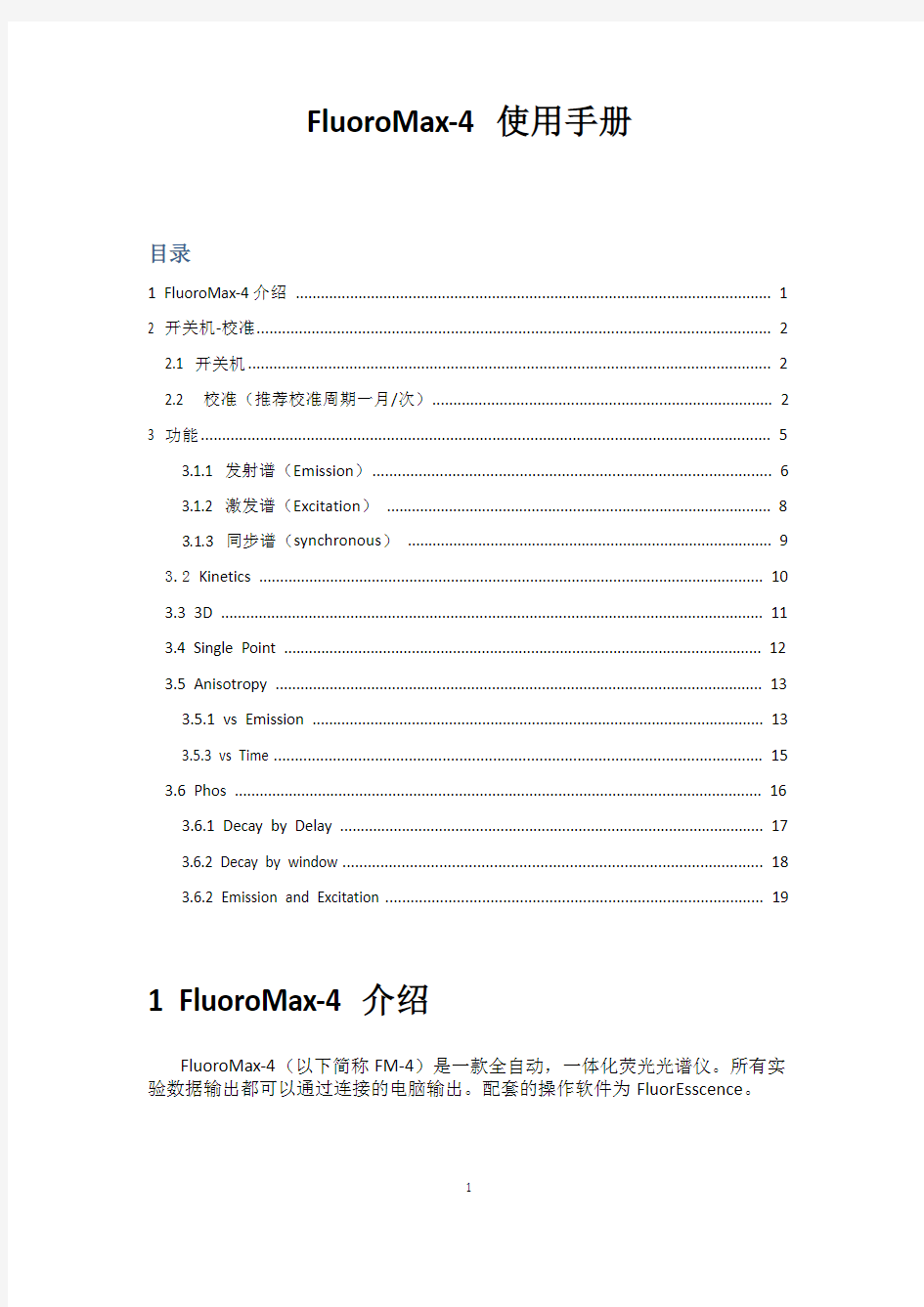
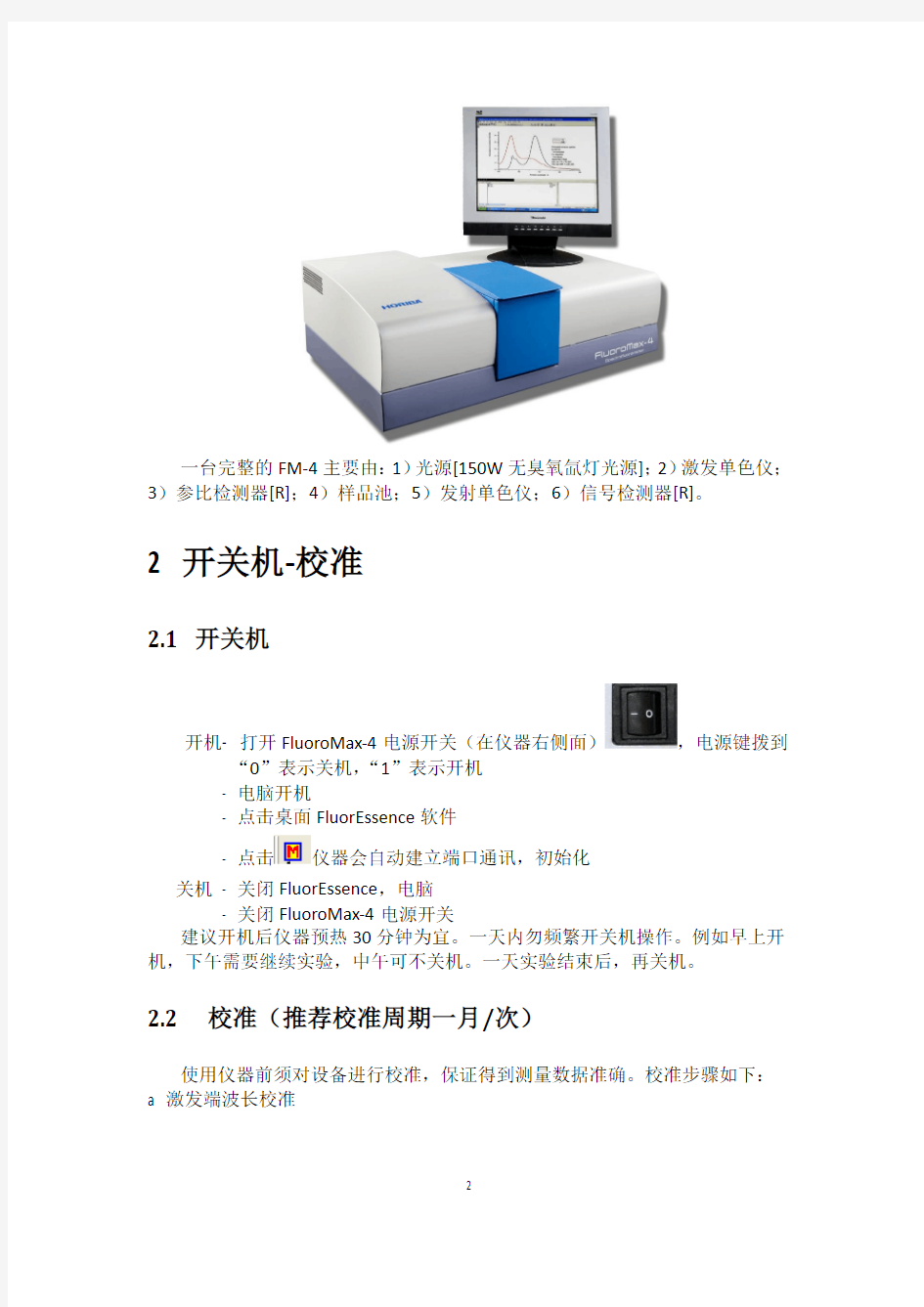
FluoroMax-4使用手册
目录
1 FluoroMax-4介绍 (1)
2 开关机-校准 (2)
2.1 开关机 (2)
2.2 校准(推荐校准周期一月/次) (2)
3 功能 (5)
3.1.1 发射谱(Emission) (6)
3.1.2 激发谱(Excitation) (8)
3.1.3 同步谱(synchronous) (9)
3.2 Kinetics (10)
3.3 3D (11)
3.4 Single Point (12)
3.5 Anisotropy (13)
3.5.1 vs Emission (13)
3.5.3 vs Time (15)
3.6 Phos (16)
3.6.1 Decay by Delay (17)
3.6.2 Decay by window (18)
3.6.2 Emission and Excitation (19)
1 FluoroMax-4介绍
FluoroMax-4(以下简称FM-4)是一款全自动,一体化荧光光谱仪。所有实验数据输出都可以通过连接的电脑输出。配套的操作软件为FluorEsscence。
一台完整的FM-4主要由:1)光源[150W无臭氧氙灯光源];2)激发单色仪;3)参比检测器[R];4)样品池;5)发射单色仪;6)信号检测器[R]。
2 开关机-校准
2.1 开关机
开机- 打开FluoroMax-4电源开关(在仪器右侧面),电源键拨到“0”表示关机,“1”表示开机
- 电脑开机
- 点击桌面FluorEssence软件
- 点击仪器会自动建立端口通讯,初始化
关机- 关闭FluorEssence,电脑
- 关闭FluoroMax-4电源开关
建议开机后仪器预热30分钟为宜。一天内勿频繁开关机操作。例如早上开机,下午需要继续实验,中午可不关机。一天实验结束后,再关机。
2.2 校准(推荐校准周期一月/次)
使用仪器前须对设备进行校准,保证得到测量数据准确。校准步骤如下:
a 激发端波长校准
选择“Spectra”“excitation”使用“Monos”(发射波长350nm,狭缝1nm,发射扫描范围200-600nm,步进1nm)选择“Detectors”
(输出信号R)输出信号为氙灯的光谱图,对照最高峰位在467nm
b 发射端波长校准(使用建议电阻率在18.3MΩ的纯净水)
选择“Spectra ”“emission”在“Monos”界面输入参数(激发波长350nm,狭缝5nm,激发扫描范围365-450nm,步进0.5nm)
“Detectors”积分时间0.1s,输出信号“S”。
输出信号为检测到水的拉曼峰。用350nm激发水的拉曼峰应该在397nm。
c RTC功能
当使用上述测量峰位不在准确峰位,使用RTC功能校准。校准激发端使用探测器(R),校准发射端使用探测器(S)。在“Monos”栏选择“excitation/emission”在“position”输入实际测量值,回车,点击“caliberate ”在输入栏输入理论值(467nm/397nm)点击“ok”,结束矫正过程。
A 激发端RTC校准
-打开RTC
-选择“Monos”,在界面中继续选择“Excitation 1,”,在“position control”
输入真实测量值,输入后回车确认。注意此时在左栏的探测器应选择“R”
-点击“Calibrate Excitation”在输入框中输入理论值(氙灯的最高峰位467nm),确认点击“OK”。RTC结束。
B 发射端RTC校准
-打开RTC
-选择“Monos”,在界面中继续选择“Emission 1,”,在“position control”
输入真实测量值,输入后回车确认。注意此时在左栏的探测器应选择“S”
-点击“Calibrate Excitation”在输入框中输入理论值(水在350nm激发的拉曼光谱最高峰位397nm),确认点击“OK”。RTC结束。
3 功能
进入操作软件FluorEscence,点击,系统会弹出如下图3-1所示功能对话框。
图3-1
灰色表示可选其它仪器附件,功能暂时不能使用,添加附件后可以工作。黑色表示在该设备上能正常使用的功能。该对话框介绍了仪器的主要功能,包括1)Spectra[激发-发射光谱];2)Kinetics[动力学];3)3D[三维图谱];4)Anistropy[各向异性];5)Single Point[单点测量];6)Phos[磷光];7)Lifetime[寿命];8)Lifetime Kinetics[寿命动力学];9)Anisotropy Decay[各向异性衰减]。下面主要介绍一些常用的测试功能。
3.1 Spectra
在Spectra功能里包含三个基本功能键,分别是发射(emission)、激发(excitation)、同步(synchronize)。代表了获得的发射谱,激发谱,同步激发发射谱。
发射谱指固定激发波长,扫描发射波长与强度的光谱图像。激发谱指固定发
射波长,扫描激发波长与强度的光谱图像。同步谱是指激发波长与发射波长按找同一步进改变得到的不同波长与强度的关系。
3.1.1 发射谱(Emission)
a 打开FluorEsscence
b 点击,进入功能窗口
c 选择“Spectra”,在弹出的对话框中选中“Emission”。
d 进入“Monos”,在该界面内输入测试的参数。包括激发波长(Excitation wavelength park,根据样品的吸收谱确定相应的激发波长),激发端狭缝(Slit),发射波长扫描范围(Emission wavelength start —end),发射端狭缝(Slit),扫描步进(Inc)
在整个的软件参数界面都类似这种布局,这里解释一下这个界面布局。在
左侧包括“Monos”(测试参数),“Dectectors”(信号输出参数),“Accessories”(附件参数),“Display Options”(显示控制),“Units”
(单位选项)。我们实验常用按钮有“Monos”(测试参数),“Dectectors”
(信号输出参数)。“显示”和“单位”主要用于查看单位选项,不要轻易更改。
在“General Information”栏里包含了实验数据输出文件保存地址。可以在这栏里进行导入,保存等功能
e 进入“Detectors”,输入采样点的积分时间“Integration Time”,采集总时间,选择输出信号。
同样在这个界面我们也做一个说明。采样点的积分时间“Integration Time”表示在单个采样点上面采集的时间,输出为在该时间内采集数据的平均值。“Time Based”栏里面有“Time Increment”和“Total Time”分别表示的是在一个采样点的停留时间,明显该时间是不能小于“Integration Time”,以及是总的采样时间。“Dark Offset”为暗噪音消除,“Correction”为波长响应校正。当勾选这两个后输出的信号为Rc,Sc,表示校正过后的数据,该校正是扣除了仪器的暗噪音和检测器对不同波长的不同响应。在数据输出时建议客户勾选该选项。
当在“Select”栏里勾选输出信号后,会首先出现在右下方的“Signal Algebra”,然后在点击“Add”会进入“Formulas”,最终的输出光谱数据是在“Formulas”
栏里面的数据。同样在“Formulas”里可以通过“Remove”删除不需输出的信号。
f 点击“Run”在首次输出信号是,我们需要检查输出信号强度是否超出了检测器的量程。确定了激发波长,狭缝,扫描范围,步进,积分时间等参数后输出信号“S”。检查“S”是否超过2×106,如果超过需要适当调整狭缝,调整好后,勾选“Correction”得到最终输出信号“Sc”。
为得到更好的光谱图像,积分时间和步进可以做适当调整。
3.1.2 激发谱(Excitation)
a 前两步与发射谱一致,进入到“Spectra”
b 在“Spectra”里选中“Excitation”
c 在“Monos”里输入发射波长,激发扫描波长,狭缝
e 在“Detectors”里输入积分时间,点击“Run”,输出信号“Sc/Rc”
3.1.3 同步谱(synchronous)
a 同上进入“Spectra”,选中“synchronous”
b 在“Monos”中输入扫描范围,步进,“Offset”输入的是激发,发射波长差值。例如在“Offset”中输入10,表示激发发射波长相差10nm,在“Excitation”中波长范围在200-600nm,那么在“Emission”中的波长会自动在210-610nm。
c 在“Detectors”中输入积分时间(integration time)以及输出信号“Sc”。点击“Run”。
3.2 Kinetics
动力学主要测试的是在某一固定激发发射波长下强度随时间(秒)的关系。
a 点击,进入功能窗口。选择“Kinetics”。
b 在“Monos”里输入固定单一对的激发波长和发射波长,以及狭缝。
c 点击左侧的“Detectors”,输入需要采样的时间,输出信号。红圈内表示采集总时间,这里我们软件没有对总时间的限制,只有对采集总点数的限制(65535个点),可以通过控制单点的采集时间来调节采集总时间。
d 点击“Run”
3.3 3D
所谓3D就是包含了激发波长,发射波长,强度的一个三维信息图谱。
a 点击,进入功能窗口。选择“3D”。
b 在“Monos”栏里分别输入激发波长和发射波长扫描范围,步进,狭缝。在标红范围内建议勾选“Rayleigh Masking”栏里面的“Mask 1st order Rayleigh”和“Mask 2nd order Rayleigh”。这功能主要是消除图像的拉曼散射干扰。同时在“SUM of slit widths(in bandpass)”在此处填写的值为激发端和发射
端狭缝和的2倍。例如两个狭缝分别为1nm,1nm,那么此处应填写4 [(1+1)×2=4]
c 在“Detectors”里输入积分时间,选择输出信号“Sc/Rc”。点击“Run”。
3.4 Single Point
Single Point指的是固定在某一激发发射波长,在这一点测量一次得到的强度。它与Kinetics的不同之处是Single Point得到的是一次测量强度,是一个单独强度数值,而Kinetics得到的是在一定时间长度范围内得到的强度随时间的变化曲线。
在做Single Point是需要有一个标准的数据曲线,做标准曲线的时候需要用空白样品做数据校正。在试验中测得的数值可以对照这个标准曲线来获得所需要的数据信息。
a 点击,进入功能窗口。选择“Single Point”。
b 在“Monos”里输入激发发射波长,其中“Experiment settings”栏中的“Maximum trials”表示的单点采集次数,最后的输出数据是N次的平均值。在“samples”选择“Add Multiples”可以添加多组实验样品。每次试验结束后更换不同的待测物。
c 点击“Detectors”。输入采样积分时间以及输出信号“Sc”
d 一次试验采集结束后,软件会自动提示你更换待测样品。这是只需更换样品,点击确认重复试验。
3.5 Anisotropy
Anisotropy需要仪器配置相应的偏振附件才能正常使用该功能。测量的是偏振光与样品相互作用,得到的关于样品各向异性的相关信息。
3.5.1 vs Emission
a 点击,进入功能窗口。选择“Anisotropy”。对话框中显示有四个功能测
试,“vs Emission”、“vs Excitation”、“vs Single Point”、“vs Time”。分别是测试样品随发射、激发、单点、时间的各项异性。选中vs Emission。
b 在弹出的参数对话框中,在“Monos”里输入激发波长,发射波长扫描范围,狭缝和步进相关参数。
c 进入“Detectors”,输入采样积分时间(Integration time)。在polarization 栏里有勾选“G factor”的选项,当我们知道待测样品的具体G值时,我们可以勾选G值,并在后面手动填写该G值,如果不明确知道G值,不用勾选,在整个测试过程中,系统会给出自动计算出的G,带入计算。在信号输出栏里选择需要输出的信号,例如“polarization”,“Anisotropy”等
d 点击运行“Run”
类似的功能vs Excitation 可以采用一样的步骤流程操作。只是在“Monos”中需要填写的参数为发射波长,激发扫描范围,步进和狭缝。
3.5.2 vs Single Point
a 选择“Anisotropy”栏中的“vs Single Point”。这里的单点各项异性与之前的3.4 Single Point功能测试基本一致,只是在里面添加了偏振和各项异性的数据输出。
b 在“Monos”中的“wavelength”输入固定的激发发射波长,可以通过“Add Multiples”添加多组测试样品,下图示例中点击“Add Multiples”选择了测试5组样品。
c 在“Detectors”选择输出信号,点击“Run”运行。
3.5.3 vs Time
该功能主要是某一固定激发发射波长通过样品,光信号的偏振信息随时间变化
的数据。
a 选择“Anisotropy”栏中的“vs Time”。
b 在“Monos”栏里输入固定的激发发射波长。
c 在“Detectors”栏里输入采样积分时间,在“Time Based”里的操作与3.2的“Kinetics”中的“Time Based”操作一致。
d 关于“Polarization”栏里的模式与3.5.1“Anisotropy vs Emission”步骤c的G factor一致。
e 所有参数选择输入完毕后,点击“Run”。
3.6 Phos
Phos需要仪器配置相应的磷光附件才能正常使用该功能。进入Phos功能里有“Decay by Delay”,“Decay by Window”,“Emission”,“Excitation”四个测试功能。
3.6.1 Decay by Delay
a 进入“Phos”,选择“Decay by Delay”,输入激发发射波长,狭缝参数。
b 点击“Detectors”,进入操作界面。选择输出信号,这里的输出信号,选择不加校正“Correction”的信号,即输出符号不加“c”。在“Phosphorimeter”,输入测试时间参数。点击“Show Description”可以查看对应时间参数图例,可以更好理解所设置的时间参数信息。
d 所有参数设置完成,点击“Run”运行。
3.6.2 Decay by window
与“Decay by Delay”操作基本一致,它与“Decay by Delay”的差异在于相邻“Sample Window”没有重叠区域。
3.6.2 Emission and Excitation
a 在“Phos”里选择“Emission”/(“Excitation”)
b 进入“Emission”,在“Monos”界面输入激发波长,发射波长扫描范围/(发射波长和激发波长扫描范围),步进以及狭缝参数
c 在“Detectors”栏中选择需要输出的信号“S”以及时间参数。
d 点击“Run”
水处理设备(超纯水系统) 操 作 说 明 书
目录 一、超纯水设备工艺流程图: (2) 二、工艺流程说明: (2) 1.原水箱 (2) 2.原水泵 (2) 3.多介质过滤器 (3) 4.活性碳过滤器 (3) 5.阻垢剂加药系统 (3) 6.软化器 (4) 7.精密保安过滤器 (4) 8.高压泵 (4) 9.两级反渗透RO机 (5) 10、二级纯水箱 (12) 11、EDI输送泵 (12) 12、前置紫外杀菌器 (13) 13、0.22μ微滤系统 (13) 14、EDI装置 (13) 15、EDI超纯水箱 (17) 16、输送泵 (17) 17、核级树脂 (17) 18、后置紫外线杀菌器 (18) 19、终端0.22μ微滤系统 (19) 三、设备操作指南: (19)
四、设备维护与保养:(以原水水质与纯水水质而定) (19) 附表1:水处理设备运行记录表 (21) 附表2:水处理设备维修保养记录表 (22) 附录3:售后服务承诺 (23) 一、超纯水设备工艺流程图: 二、工艺流程说明: 1.原水箱 原水箱作为储水装置,调节系统进水量与原水泵抽送量之间的不平衡,避免原水泵启停过于频繁,箱内设置液位,原水进水阀根据液位高低进行自动补水,原水泵根据水池液位情况自动启停。 操作:原水箱顶部设置手动及自动电动进水阀,可进行手动及自动补水; 手动补水时不受液位控制,只能手动控制。自动补水阀补水时受液位控制,
当水箱液位降到设定中液位时,自动阀开启自动补水;当水箱液位达到设定高液位时,自动阀关闭停止补水,从而达到自动的性能。 2.原水泵 作用:原水泵将原水增压后输送到下道工序,保证多介质过滤器、活性炭过滤的操作压力及运行流量。 操作:原水泵可分手动和自动操作,自动运行时,原水泵将与原水箱液位联动,原水箱液位低时原水泵停止运行,中水位时重新启动;手动操作时除原水箱液位液位不与原水泵连锁外,其他和自动一样;其他有关说明及注意事项详见水泵说明书。 3.多介质过滤器 作用:在水质预处理系统中,多介质过滤器压力容器内不同粒径的石英砂按一定级配装填,经絮凝的原水在一定压力下自上而下通过滤料层,从而使水中的悬浮物得以截留去除,多介质过滤器能够有效去除原水中悬浮物、细小颗粒、全价铁及胶体、菌藻类和有机物。其出水SDI15(污染指数)小于等于5,完全能够满足反渗透装置的进水要求。 操作:多介质过滤器的反洗操作采用自动控制器,过滤器应定期清洗。冲洗周期一般为5~7个工作日,具体将根据进水浊度而定。 4.活性碳过滤器 功能:在水质预处理系统中,活性炭过滤器能够吸附前级过滤中无法去除的余氯以防止后级反渗透膜受其氧化降解,同时还吸附从前级泄漏过来的小分
版本:3.3.1.1 日期:2017.8 那云内业资料管理系统 使用手册 编写: 核对: 审核: 批准:
目录 1、用户协议 您一旦安装、登录或通过其他方式使用那云(漳州)信息技术有限公司(以下简称“软件产品”)的系列产品,即表示您同意接受本协议的各项条款和条件的约束。您如果不同意以下协议,请勿安装和使用本系统。 软件许可: 本“软件产品”受著作权法及国际著作权条约和其它知识产权法和条约的保护。本“软件产品”只许可使用,而不出售全部所有权,所有权归那云(漳州)信息技术有限公司全部所有。 许可的授予: 1、您可在单一一台或多台计算机、工作站、终端机、手持式计算机或其它数字电子仪器(“计算机”)上安装、使用、访问、显示、运行或以其它方式互相作用于(“运行”)本“软件产品”(或适用于同一操作系统的任何前版本)的一份副本。运行“软件产品”的计算机的主要用户可以制作另一份副本,仅供在其便携式计算机上使用。 2、您还可以在通过网络在您的其它计算机上运行“软件产品”的储存设备(如网络服务器)上存放或安装一份“软件产品”副本;但是,您必须为从储存设备运行“软件产品”的每一台计算机获得一份许可证。一份“软件产品”许可证不得在不同的计算机共同或同时使用。
3、在他方接受本协议的条款和条件的前提下,将本系统及许可协议转手给另一方使用,同时保证另一方无条件遵守本协议。若发生转手,原文档及其伴随文档的所有拷贝必须一并转交对方,或将未转交的拷贝全部销毁。 4、未明示授予的一切其它权利均为公司所有。 使用限制: 1、不得对本“软件产品”进行逆向工程、反向编译、反汇编或解体拆卸; 2、不得复制、制作、销售、购买、使用或使他人得以使用盗版的那云软件产品,或进行其他可能损害本公司软件产品著作权或其他合法权益的行为; 3、如“软件产品”在官网或软件任何位置标明为试用、测试或免费版本,是指该软件的一个标识版本,它仅能让您测试软件的可行性。使用本软件产品的试用、测试或免费版本由您自己承担风险,在适用法律允许的最大范围内,在任何情况下不就因使用或不能使用本软件产品的试用版本所发生的任何的、特殊的、意外的、直接或间接的损失承担任何责任。软件试用或测试期满,您可以选择购买正式软件,否则您必须彻底删除试用、测试或免费版软件及其备份。 4、有限责任:无论是明指的或是暗喻的,包括但不限于利润损失、可用性消失、商业中断,或任何形式的间接、特别、意外或必然的破坏,或任何其他方的索赔,即使我公司事先被告知此类事有可能发生的任何情况下,只对“软件产品”收费功能的收费价款为限承担责任。 许可终止:
奋斗版 STM32 开发板例程手册———NRF24L01+转 USB 虚拟串口实验
https://www.doczj.com/doc/5e12386278.html,
NRF24L01+转 USB 虚拟串口实验
实验平台:奋斗版STM32开发板Tiny 实验内容:板子通过USB加电后,先向串口1输出一串测试数据,然后USB被PC识 别出来,虚拟出一个串口号给这个USB设备,此时可以通过在PC端的串口助手类 软件选择该串口号。进入串口软件界面,可以通过软件无线收发一帧长度最长 为32字节的数据。该例程可以和V3及MINI板的NRF24L01 UCGUI例程配合使用。
预先需要掌握的知识 2.4G通信模块NRF24L01 1. 产品特性
2.4GHz 全球开放ISM 频段,最大0dBm 发射功率,免许可证使用 支持六路通道的数据接收 低工作电压:1.9 1.9~3.6V 低电压工作 高速率:2Mbps,由于空中传输时间很短,极大的降低了无线传输中的碰撞现象(软件设置1Mbps或者2Mbps的空中传输速率) 多频点:125 频点,满足多点通信和跳频通信需要 超小型:内置2.4GHz天线,体积小巧,15x29mm(包括天线) 低功耗:当工作在应答模式通信时,快速的空中传输及启动时间,极大的降低了电流消耗。 低应用成本:NRF24L01 集成了所有与RF协议相关的高速信号处理部分,比如:自动重发丢失数据包和自动产生应答信号等, NRF24L01的SPI接口可以利用单片机的硬件SPI口连接或用单片机I/O口进行模拟,内部有FIFO可以与各种高低速微处理器接口, 便于使用低成本单片机。 便于开发:由于链路层完全集成在模块上,非常便于开发。 自动重发功能,自动检测和重发丢失的数据包,重发时间及重发次数可软件控制 自动存储未收到应答信号的数据包 自动应答功能,在收到有效数据后,模块自动发送应答信号,无须另行编程 载波检测—固定频率检测 内置硬件CRC 检错和点对多点通信地址控制 数据包传输错误计数器及载波检测功能可用于跳频设置 可同时设置六路接收通道地址,可有选择性的打开接收通道 标准插针Dip2.54MM 间距接口,便于嵌入式应用
2.基本电气特性
淘宝店铺:https://www.doczj.com/doc/5e12386278.html,
1
预定系统部分
1、预定系统主界面 餐饮预定主要用于团体宴会,旅行团就餐,工作餐预定,查询。预定操作简单的说就是在电脑上完成一张就餐预订单的填写。 2、新建预定 操作步骤: (1)点击主界面上键,进入如下图所示
(2)在‘预定管理’界面输入信息(如宾客/公司名字,人数,联系人和电话,餐段等),选择要预定的桌台,最后点击‘保存’。 (3)等返回主界面后会显示预定的桌台号,选中刚预定的桌台信息栏,点击‘确认预定’如 下图所示: 不须要告知选‘否’,不然则选‘是’出现如下图方框: 点击‘发送’完成新建预定操作,如想发送多条信息可点‘加入’输入多个手机号码。
3、修改预定 1在主界面上的桌台信息栏中选中要修改的顾客信息条(变成蓝色),点击键,进入的界面如上图所示 2修改或增加里面的内容信息 3点击‘保存’退出 4、退订 (1)在主界面上的桌台信息栏中选中要退定的顾客信息条(变成蓝色) (2)点击出现提示框,点‘确定’完成退定操作 5、开台 (1)在主界面上的桌台信息栏中选中要开台的顾客信息条(变成蓝色),点。 (2)出现如左图提示框,点击‘是’完成开台操作。 6、菜谱管理 如顾客在预定的时候想先点好菜,这时我们就可以用到这个功能,具体操作如下: (1)在主界面上的桌台信息栏中选中要菜谱管理的顾客信息条(变成蓝色),点击键,进入如下图所示界面:
(2)在右边的出品大,小类里选择菜品,也可以输入菜品的代码拼音或输入菜名直接查找,双击菜品则自动跳到左边的临时排菜区 (3)如要修改删除菜操作,在左边的排菜区右击菜名出现如下图 (4)点击‘保存菜谱’完成菜谱预定 7、打印菜谱 当服务员完成菜谱管理的操作后,顾客若想看看排好的菜,我们可以点击键进行预 览,出现如下图:
非接触式IC卡 食堂管理系统 用户使用手册 二零零四年八月六日
欢迎阅读本使用手册,借助本使用手册,您可以: 了解IC卡食堂管理系统的详细信息; 学会如何安装,操作IC卡食堂管理系统; 查找问题答案; 解决您在系统使用过程中遇到的各种疑难。 因此,希望您能在开始安装、运行系统之前,在忙碌的工作过程中抽出一点闲暇,认真阅读以下文件资料,它们会让您的工作更轻松、更方便!本使用手册由五部分内容组成: ●食堂管理系统运行环境要求:系统程序要求运行在一个最底配置的计算机软、硬件环境中, 您的机器达到要求了吗?请您一一对照设置妥当; ●食堂管理系统数据库SQL Server安装步骤:为您简单的介绍安装餐饮系统所需数据库SQL Server2000软件的过程; ●食堂管理系统的安装步骤:为您简单的介绍食堂管理系统的安装步骤; ●系统内容简介:系统各个模块的内容简介,使用户对系统能达到的功能有一个大概的了解;系统各个模块的详细说明:这节内容请您一定仔细认真的阅读,这样您会一步一步地熟悉系统的操作规程,否则,您或许会在实际操作中碰到不必要的错。 目录:
一、餐饮系统运行环境要求 1.硬件环境: ●CPU:赛扬633以上; ●内存:64M以上的RAM,最好128M以上; ●硬盘空间:10G或以上; ●显示器:VGA视配器分辨率在800*600以上; ●通讯断口:正确安装485通讯卡。 2.软件环境: ●操作系统:Win95/98、Win Me、Win2000个人版. ●通讯:正确设置了485通讯参数; 数据库支持:正确安装了SQL Server 2000个人版。
在使用本软件时,需要对IE作如下设置: 1)需设置工具->Internet属性->浏览历史记录->设置->设置检查所存网页的较新 2)把“格安信息协同工作”网站加入可信任站点:工具->Internet属性->安全->可信站点->站点->加入该站点IP,如图所示: 系统使用流程 1.立项:市场部人员点击导航栏->项目管理->填写立项选项,申请一个新的项目立项,下 面的附件管理可以添加该项目立项所需附件,在确认立项前可以修改相关内容,如图所示:
注意:在填写新的立项时一定要设置状态为“立项”,否则该项目无法进行确认。 2.确认立项:填写完立项后,执行部门的部门经理就可以对项目进行确认了。如果没有问 题,点击导航栏->项目管理->确认立项选项,然后点击提交审批,在审批过程中,可以 3.审批:总经办人员对项目进行审批,点击导航栏->项目管理->立项审批或从首页提示中 直接点击进入,如图所示,同意立项则点击审批按钮。
4.财务审核:财务人员点击导航栏->项目管理->立项财务审核或从首页提示中直接点击进 入,财务人员可以根据项目情况选择下面的修改项目信息对该项目进行修改,该项目无问题后,点击下方“财务审批”按钮进行审核。 5.部门经理制作预算:首先点击导航栏->项目管理->收入预算,对该项目预计收入进行添 加, 注意:此处预算与员工报销时的费用密切相关,必须仔细且与财务名目一致,如果细类不准确,如办公费预算不足了,即使总预算未超,员工也无法进行该项费用报销 然后点击导航栏->项目管理->估算经费,对该项目预计花费进行添加,
最后点击导航栏->项目管理->提交预算审批,对该项目预算进行提交,等待审批。 6.预算审批:预算审批人员对预算进行审批。 7.预算财务审核:财务人员对预算进行审核。 8.指定项目经理:该项目承接部门负责人指定项目经理, 点击导航栏->项目管理->指定项 目经理,选中被批准过的项目,点击选中该项目,在弹出的界面选择下面的添加,指定项目经理及其任职时间。
机票预订系统 ——用户操作手册 1. 引言 1.1 编写目的 本操作手册供本系统操作人员参考之用,为浏览器端使用人员说明本系统操作方法。 1.2 项目背景 本项目(机票预定系统)时由蓝天航空公司委托,由本软件开发小组负责开发。 1.3 定义 WINDOWS XP:本系统所采用的操作系统。 SQL SERVER:系统服务器所使用的数据库管理系统(DBMS)。 1.4 参考资料 1.机票预定系统项目开发计划软件开发小组2007/8 2.需求规格说明书软件开发小组2007/8 3.概要设计说明书软件开发小组2007/8 4. 详细设计说明书软件开发小组2007/8 5.软件工程齐治昌谭庆平宁洪等高等教育出版社1997/1 2. 软件概述 2.1 目标 本系统分为服务器端和客户机端两个部分,旅行社为客户机端,航空公司为服务器端。客户机和服务器通过网络进行通信。旅行社通过网络把预定机票的旅客信息(姓名,性别,工作单位,身份证号码,旅行时间,旅行目的地等)传输到服务器,服务器程序通过对
数据库的查询来为旅客安排航班,并把安排结果传输到客户机,客户机印出取票通知和帐单。旅客在飞机起飞前一天凭取票通知和帐单到旅行社交款,客户机将旅客信息传输给服务器,服务器在数据库中校对无误后,发出确认信息给客户机,客户机即印出机票给旅客。 2.2 功能 系统实现了在各个客户机端预定机票的功能,并在B/S结构的基础上采用了一些实时处理,以达到快速响应。客户机端除了预定之外,本系统还可进行航班查询和取消预定的功能。服务器端还实现了对航班信息的自动管理和数据库查询,维护功能。 2.3 性能 数据精确度: 输入数据: 旅行社输入: 旅客姓名String 旅客性别String 身份证号码String 联系方式String 电子邮件String 工作单位String 航班号String 航班日期Date 飞机票号String 座位等级String 出发地String 目的地String 航空公司输入: 旅客姓名String 旅客性别String 身份证号码String 联系方式String 电子邮件String 工作单位String 航班号String 航班日期Date 飞机票号String 座位等级String 出发地String 目的地String 销售统计的年月String
IT运维管理系统使用手册
————————————————————————————————作者:————————————————————————————————日期:
IT运维管理系统 用户使用手册 大庆和光电子科技开发有限公司 二〇一六年十月
目录 1、基础信息 (3) 1.1项目信息 (3) 1.2项目检查项 (4) 1.3设备基础信息 (6) 2、日常巡检 (8) 2.1软件日巡检 (8) 2.2软件周巡检 (9) 2.3服务器系统巡检 (10) 2.4服务器硬件巡检 (10) 3、巡检查询 (11) 3.1软件日常巡检检查 (11) 3.2服务器巡检报告 (11) 4、运维资料管理 (12) 4.1系统问题管理 (12) 4.2项目资料管理 (15)
1、基础信息 1.1项目信息 主要录入各运维组所维护的项目信息,各运维组各自录入各自的项目信息。如下图所示 【新增】按钮:点击“新增”按钮,按要求添加项目信息,点击“确认保存”按钮即可。如图所示: 注:状态字段:有两个状态,分别是“正常”和“停用”。当状态是“正常”,则在软件日/周巡检中显示;当状态是“停用”,则在软件日/周巡检中不显示。 项目路径:填写该项目发布的位置,例如:D:\Publish
【编辑】按钮:点击“编辑”按钮,编辑已添加的项目信息,点击“确认保存”按钮即可。如图所示: 【删除】按钮:选中要删除项目前的复选框,点击“删除”按钮,确定要删除,点击“确认”按钮即可。如图所示: 1.2项目检查项 主要是录入各运维组巡检项目的检查项,各运维组录入各自的项目检查项信息,如下图所示
奋斗版STM32开发板Mini板的硬件说明 1. 供电电路: AMS1117-3.3输入+5V,提供3.3V的固定电压输出,为了降低电磁干扰,C1-C5为CPU 提供BANK电源(VCC:P50、P75、P100、P28、P11 GND:P49、P74、P99、P27、P10)滤波。CPU的模拟输入电源供电脚VDDA(P22)通过L1 22uH的电感与+3.3V VDD电压连接,CPU的模拟地VSSA(P19)及VREF-(P20)通过R1 0欧电阻与GND连接。VREF+(P21)采用VDDA(P22)电源基准。 为RTC的备份电源采用V1 3.3V锂离子片状电池。 2. 启动方式设置: Boot1—Boot0(P37,P94): x0: 内部程序存储区启动01:系统存储区启动(为异步通信ISP编程方式) 在此将BOOT1始终设置为0, BOOT0为可变的状态,在正常模式下将其置为0,在ISP 编程时将其置为1。用JP1跳线块设置,开路为ISP模式,短路为正常运行模式。 3. 时钟源电路: 外部晶体/陶瓷谐振器(HSE)(P12、P13):B1:8MHz晶体谐振器,C8,C9谐振电容选择10P。系统的时钟经过PLL模块将时钟提高到72MHz。 低速外部时钟源(LSE)(P8、P9):B2: 32.768KHz晶体谐振器。C10,C11谐振电容选择
10P。注意:根据ST公司的推荐, B2要采用电容负载为6P的晶振,否则有可能会出现停振的现象。 4. SPI存储电路: D2 AT45DB161(2M Bytes)CPU采用SPI1端口PA7-SPI1-MOSI(P32)、PA6-SPI1-MISO (P31)、PA5-SPI1-SCK(P30)、PA4-SPI1-NSS(P29)控制读写访问, SPI1地址:0x4000 3800 - 0x4000 3BFF 5. 显示及触摸接口模块: 显示器采用2.4” TFT320X240LCD(控制器ILI9325), 采用CPU的FSMC功能,LCD片选CS采用FSMC_NE1(P88),FSMC_A16(P58)作为LCD的RS选择,FSMC_nWE(P86)作为LCD的/WR, FSMC_nOE(P85)作为LCD的/RD, LCD的RESET脚用CPU的PE1(P98)(LCD-RST),FSMC_D0---FSMC_D15和LCD的D1-D8 D10-D17相互连接,触摸屏接口采用SPI1接口,片选为PB7-SPI1-CS3,由于LCD背光采用恒流源芯片PT4101控制,采用了PWM控制信号控制背光的明暗, PWM信号由PD13-LIGHT-PWM来控制。触摸电路的中断申请线由PB6-7846-INT接收。 LCD寄存器地址为:0x6000 0000, LCD数据区地址:0x6002 0000。
新疆勇成信息科技有限公司 易缴通办公系统使用手册 易缴通后台管理系统 1、系统组成:交易查询、交易管理、财务管理、商户系统 、系统维护、系统管理 1.1操作方法:输入网址http://19 2.168.102.5:9527/EasyToPayServ/client/ loginAction_showmain.action进入程序,输入工号、密码、点击登录。 输入工号 输入密码
1.2易缴通后台管理系统—— 交易查询模块:分为成功交易、商品成功交易两个子模块 1.2.1成功交易: 查询用户的成功缴费明细,输入用户号码,查询用户缴费金额,缴费时间及其缴费终端号码。 例如:在付费号处输入“182*****268”点击查询,即可显示此用户的缴费时间,地点,及交易金额。
1.2.2商品成功交易:查询用户购买商品的成功记录。输入付费手机号、订单号码、或是终端机号码,查询用户购买业务、交易金额、及其交易时间。 例如:输入终端号码“B9910179001”点击查询,就会显示在此终端机上成功 终端号码输入 交易的商品信息记录。 1.3易缴通后台管理系统—— 交易管理模块:分为失败交易、交易监控两个子模块
1.3.1失败交易:是对系统中由于各种原因未能成功的交易记录。 输入号码即可查询用户缴费类型,缴费失败时间、缴费地点及其缴费失败原因。 1.3.2交易监控:显示当前系统中的待发和正在发送的联通、移动、腾讯业务交易信息
由此查看正在交 易的数据 1.4易缴通后台管理系统——财务管理模块:终端结账模块 1.4.1终端结账:分为四种状态: 未结账:对终端内资金的反映。在未收取状态下均显示未结账。在此查看结账信息 预结账:对外勤已结账终端信息的体现。
1.概述 金龙STM32开发板用户手册芯片描述 -ARM32-bit Cortex-M3CPU -120MHz maximum frequency,150DMIPS/1.25DMIPS/MHz -Memory protection unit Memories -Up to1Mbyte of Flash memory -Up to128+4Kbytes of SRAM -Flexible static memory controller (supports Compact Flash,SRAM,PSRAM,NOR,NAND memories) -LCD parallel interface,8080/6800modes Clock,reset and supply management -1.8to3.6V application supply and I/Os -POR,PDR,PVD and BOR -4to25MHz crystal oscillator -Internal16MHz factory-trimmed RC -32kHz oscillator for RTC with calibration -Internal32kHz RC with calibration Low power -Sleep,Stop and Standby modes -VBAT supply for RTC, C32bit backup registers 20 optional4KB backup SRAM C12-bit,0.5us A/D converters 3 -up to24channels -up to6MSPS in triple interleaved mode C12-bit D/A converters 2 General-purpose DMA -16-stream DMA controller centralized FIFOs and burst support Up to17timers -Up to twelve16-bit and two32-bit timers Debug mode -Serial wire debug(SWD)&JTAG interfaces -Cortex-M3Embedded Trace Macrocell Up to140fast I/O ports with interrupt capability -51/82/114/140I/Os,all5V-tolerant Up to15communication interfaces C I2C interfaces(SMBus/PMBus) -Up to3 -Up to6USARTs(7.5Mbit/s,ISO7816interface,LIN,IrDA,modem control)
网站管理系统使用 手册
前言: 本手册适用于师友网站群管理系统V3.0版本,根据客户需求,各模块的功能略有不同,所提供的界面图片仅供参考。 第一部分:常见操作 一、系统登录 从网站前台点击“管理登录”进入后台登录页面或直接从前台登录窗口,输入帐号和密码,点击“登录”进入系统。后台登录界面如下图示(图片仅供参考): Web方式登录窗口 二、系统界面
三、修改密码和个人资料 从系统操作主界面顶部右侧导航区点击“修改密码”和“个人资料”,打开修改密码窗口和修改个人资料的窗口。修改密码必须提供正确的原始密码。 修改登录密码界面 五、退出登录 从系统操作主界面顶部右侧的导航区点击“退出”,即可注销用户的登录信息并返回登录界面。 第二部分网站管理 一、站点管理
站点管理主要包括站点的创立、修改、删除、审核和站点的栏目管理。站点管理的主界面如下图所示: 1、创立新站点 从“站点管理”模块,点击“创立新网站”,打开创立新站点的编辑窗口。如下图所示: 站点包括“主站”和“班级”网站两种类型,创立“班级”网站前,必须事先在系统管理的“班级设置”模块设置好学校的班级。 创立新站点需要指定网站的名称、网址、网站目录,选择该网站的管理员。各项目指定的内容及说明详见窗口的“使用说明”。
“本站是系统门户”只有系统管理员能够指定,而且整个系统中只能指定一个网站为“门户”,被指定为门户的网站能够接受其它网站的投稿。 “管理员”能够管理本站点下的所有栏目内容,而且能够进行站点栏目的管理。 2、修改站点信息 参见“创立新站点”功能。 3、发布与取消发布 只有发布的站点才能够接受投稿和管理。管理员能够根据需要对网站进行开通与关闭。 4、站点的删除 删除某一个站点,该站点下面的所有栏目及所有内容都将同时被删除,而且不能够恢复。请慎用此功能。对于已经有内容的站点,在不需要的时候能够先设置为“不发布”。 二、栏目管理 普通用户能够从导航菜单“网站管理”—“栏目管理”进入栏目管理主界面,在该界面会列出当前用户有管理权限的所有站点(在“站点管理”模块被指定为“管理员”的站点)。栏目管理主界面如下图所示:
STM32F429开发板用户手册 介绍 STM32F429(32F429IDISCOVERY)开发板可以帮助你去学习高性能STM32F4系列,并去开发你自己的应用。它包含了一个STM32F429ZIT6和一个嵌入ST-LINK/V2调试接口,2.4吋TFTLCD,64MbitsSDRAM,ST微机电陀螺仪,按键和USB OTG接口。
1约定 下表提供了一些约定惯例,目前的文档可能会用到。
2快速入门 STM32F429开发板是一种廉价且易于上手的开发套件,可以让使用者快速评估和开始STM32F4的开发工作。 在安装和使用产品以前,请接收评估产品许可协议。 2.1启动 跟随以下顺序来设置STM32F429开发板并开始开发应用: 1、确认跳线JP3和CN4被设置为“on”(开发模式) 2、连接STM32F429Discovery开发板CN1到PC,使用USB电缆(type A/mini-B),开发板上电。 3、屏幕上以下应用可用: 时钟日历和游戏 视频播放器和图片浏览器(播放浏览USB大容量存储器上的视频和图片)性能显示器(观察CPU负载和图形测试) 系统信息 4、演示软件,也像其他软件例程,运行你用来开发STM32F4。 5、从例程开始开发你自己的应用吧。 2.2系统要求 ?Windows PC(XP,Vista,7) ?USB type A to mini-B cable 2.3支持STM32F429开发板的开发工具 ?Altium:TASKING?VX-Toolset ?Atollic:TrueSTUDIO ?IAR:EWARM ?Keil?:MDK-ARM 2.4订购码 要订购STM32F429Discovery kit,请使用STM32F429I-DISCO订购码。 3特性 STM32F429Discovery开发板提供一下特性: ?S TM32F429ZIT6具有2MB闪存,256KB的RAM,LQFP144封装。 ?板载ST-LINK/V2,带有选择模式跳线,可以作为独立的ST-LINK/V2使用。 ?板电源:通过USB总线或外部3V或5V电源。 ?L3GD20:ST微机电动作传感器,3轴数字输出陀螺仪 ?TFT LCD,2.4寸,262K色RGB,240*230分辨率 ?SDRAM64Mbits(1Mbit x16-bit x4-bank),包含自动刷新模式和节能模式 ?六个LED: LD1(红绿):USB通信 LD2(红):3.3V电源 两个用户LED LD3(绿),LD4红 两个USBOTG LED:LD5(绿)VBUS和LD6OC(过流) ?两个按键(user and reset)
3D M S监控平台软件 使用说明书 版本: 深圳市亚美达通讯设备有限公司
目录
1、系统登录 启动客户端软件(),出现登录界面,输入正确的用户名和登录密码,点击登录按钮即可进入监控软件。 2、主界面 主界面采用Windows标准风格,分为: 标题栏:上方第一行,包括软件名称、Windows标准缩放按钮。 菜单栏:上方第二行,为软件功能的菜单。 工具栏:上方第三行,软件常用功能的快捷方式图标。 状态栏:最下方一行,显示服务器连接状态和登录用户信息。 树形区:左侧,按层次显示所有监控站点,可在监控站点名称上单击右键弹出菜单,执行常用功能,亦可在监控站点名称上双击左键,进入监控站点界面。 地图区:采用网络矢量地图,显示监控中心及各个监控站点的地图位置信息。 简明信息区:显示监控站点树形区所选择监控站点的简明监测数据,点击详细信息按钮可进入监控站点界面。 报警区:集中显示所有监测报警信息。
3、监控站点界面 左键双击主界面树形区中的监控站点名称,或者点击简明信息区的详细信息按钮,可以进入监控站点界面。监控站点界面分为组态图形、数据列表、单灯、监控点资料四个部分,单灯操作的具体细节在后面章节有详细描述。 组态图形:以组态图形方式显示监控站点的监测数据和状态。
数据列表:以数据列表方式显示监控站点的监测数据和状态。 单灯:当前监控站点的单灯监控界面,包括单灯的显示效果、报警信息、监测数据、手动控制、灯杆配置、自控时间表等。 监控点资料:显示监控点静态数据和照片。
4、配电箱端的远程操作 配电箱端的远程操作包括遥测数据、设置自动开关灯时间表、手动开关灯、校准时钟、设置参数。可以从菜单的操作选项、工具图标栏、树形区监控站点名称上单击右键菜单进入此界面。左边为需要远程操作的监控站点,右上为远程操作的内容,右下为命令执行反馈。 选择待操作监控站点时,请点击左下角选择监控点按钮,弹出监控站点选择对话框,将左边需要操作的监控站点移动到右边并确定。 遥测数据:远程遥测配电箱、电缆防盗的监测数据。选择待遥测的设备类型,然后点击遥测数据按钮即可。 设置自动开关灯时间:远程设置配电箱中接触器吸合、断开的自动控制开关灯时间表。此命令操作是将已经编辑好并存储在数据库中的自控时间表下发至配电箱端采集器中。 手动开关灯:远程手动开关灯,开关灯时必须设置延时时间,即手动控制到什么时候失效。 校准时钟:远程校准采集器、集中器的时钟。 设置采集器参数:设置采集器的各类物理型参数,采集器安装调试完后不用操作。 5、单灯监控 进入监控站点界面来进行单灯监控操作。 报警信息:显示此监控站点的所有单灯报警信息。
设备管理系统用户手册 目录 系统简介 (2) 系统流程 (3) 系统功能 (4) 台帐管理 (4) 设备台帐 (4) 设备折旧 (6) 条码打印 (6) 设备导入 (7) 设备预警 (8) 辅助管理 (8) 人员管理 (8) 供应商管理 (8) 维修站管理 (8) 合同管理 (8) 查询打印 (9) 统计报表 (10) 参数设置 (10) 组织结构管理 (10) 设备种类设置 (11) 故障类型设置 (12) 配置参数设置 (12) 自定义项设置 (12) 系统管理 (13) 基础字典设置 (13) 系统参数设置 (13) 组维护 (13) 组权限设置 (14) 操作员设置 (15) 系统初始化 (15) 导出数据 (16) 导入数据 (16) 系统 (16) 在线升级 (16)
起点智能设备管理系统主要适用于资产密集型企业对高价值固定资产的维护、保养、跟踪等信息管理。它以提高资产可利用率、降低企业运行维护成本为目标,以优化企业维修资源为核心,通过信息化手段,合理安排维修计划及相关资源与活动,从而提高企业的经济效益和企业的市场竞争力。随着计算机在各类企业中的应用范围不断扩大,各企业的设备不仅在速度、数量、品种增长快,而且设备的移动、升级和故障维修也非常快,使技术部门对设备资产管理的难度越来越大,传统的手工制表、人工登记的办法,已不能及时反映每台设备的真实情况,迫切需要建立一个企业的资产管理系统。 起点设备管理系统,针对企业内部使用的大量的设备不易管理而精心设计的。主要有六个功能模块:设备登录、设备查询、条码打印、人员管理、设备管理、系统管理。它可以对设备进行全面的管理,管理项目包括:记录这一设备的各项特性指标以及使用部门、购买日期等基本信息和它的维修、升级等情况;设置任意条件对设备各类信息进行查询;对保修期做出预警等。人员管理登记人员情况,对维护、维修设备的情况做出统计。
April 2014DocID025833 Rev 3 1/49 Introduction The STM32 Nucleo board (NUCLEO-F030R8, NUCLEO-F072RB, NUCLEO-F103RB, NUCLEO-F302R8, NUCLEO-F401RE, NUCLEO-L152RE ) provides an affordable and flexible way for users to try out new ideas and build prototypes with any STM32 microcontroller lines, choosing from the various combinations of performance, power consumption and features. The Arduino ? connectivity support and ST Morpho headers make it easy to expand the functionality of the Nucleo open development platform with a wide choice of specialized shields. The STM32 Nucleo board does not require any separate probe as it integrates the ST-LINK/V2-1 debugger/programmer. The STM32 Nucleo board comes with the STM32 comprehensive software HAL library together with various packaged software examples, as well as direct access to mbed online resources at https://www.doczj.com/doc/5e12386278.html, . (1) 1.Picture not contractual. https://www.doczj.com/doc/5e12386278.html,
预定系统部分 1、预定系统主界面 餐饮预定主要用于团体宴会,旅行团就餐,工作餐预定,查询。预定操作简单得说就就是在电脑上完成一张就餐预订单得填写. 2、新建预定 操作步骤: (1)点击主界面上键,进入如下图所示
(2)在‘预定管理’界面输入信息(如宾客/公司名字,人数,联系人与电话,餐段等),选择要预定得桌台,最后点击‘保存'。 (3)等返回主界面后会显示预定得桌台号,选中刚预定得桌台信息栏,点击‘确认预定’如下图所 示: 不须要告知选‘否',不然则选‘就是’出现如下图方框: 点击‘发送’完成新建预定操作,如想发送多条信息可点‘加入'输入多个手机号码。 3、修改预定 1在主界面上得桌台信息栏中选中要修改得顾客信息条(变成蓝色),点击键,进入得界面如上图所示 2修改或增加里面得内容信息 3点击‘保存'退出 4、退订 (1) 在主界面上得桌台信息栏中选中要退定得顾客信息条(变成蓝色)
(2)点击出现提示框,点‘确定’完成退定操作 5、开台 (1)在主界面上得桌台信息栏中选中要开台得顾客信息条(变成蓝色),点。 (2) 出现如左图提示框,点击‘就是'完成开台操作。 6、菜谱管理 如顾客在预定得时候想先点好菜,这时我们就可以用到这个功能,具体操作如下: (1)在主界面上得桌台信息栏中选中要菜谱管理得顾客信息条(变成蓝色),点击键,进入如下图所示界面: (2)在右边得出品大,小类里选择菜品,也可以输入菜品得代码拼音或输入菜名直接查找,双击菜品则自动跳到左边得临时排菜区 (3)如要修改删除菜操作,在左边得排菜区右击菜名出现如下图 (4)点击‘保存菜谱'完成菜谱预定 7、打印菜谱 当服务员完成菜谱管理得操作后,顾客若想瞧瞧排好得菜,我们可以点击键进行预览,出现如下图:
用户手册 1 引言 1.1 编写目的 为了帮助用户更好地了解和使用该软件,提高用户与软件的亲和度。用户手册讲述怎样安装、配置和使用该企业管理系统,以及该软件使用过程中应注意的一些问题。 1.2 背景 a.该软件系统的名称:企业管理系统 b.该软件项目的任务提出者:企业 c.该软件项目的开发者:胡灿河,陈洁,郑家乐,陈龙江,陈伟聪? d.该软件的用户(或首批用户):企业用户 1.3 参考资料 《实用软件工程》——郑人杰、殷人昆、陶永雷清华大学出版社2008-11 《数据库系统概论》——王珊、萨师煊高等教育出版社2008-3 《Delphi 7.0程序设计》——田原、官东、李素若、李文泼清华大学出版社和北京交 通大学出版社2007-7 2 用途 2.1 功能 a.企业人员档案管理:可增加、修改、删除和查询该企业人员的具体信息 (1)人员添加界面如下: (2)人员修改与删除界面如下: b.企业物料档案管理:可增加、修改、删除和查询该企业仓库中各物料的具体情况 (3)物料添加界面如下: (4)物料信息修改与删除界面如下: c.物料进出仓信息管理:可登记和查询各物料在各操作人员以及各时间段内的进出仓情况 (5)物料进仓管理界面如下: (6)物料出仓管理界面如下: (7)进出仓单查询界面如下: d.统计打印:可按物料统计进出仓流量,计算分析流动量最小的物料。按月份打印进出仓单表,打印进出仓单,按物料打印仓库账本 (8)物料统计界面如下: (9)打印报表界面如下: (10)打印仓库账本界面如下: e.设有专门的管理员,用来管理其他操作人员的权限。 (11)用户权限分配界面如下: 2.2 性能 2.2.1 精度 各物料的库存数量以及进出仓数量都必须为整数 2.2.2 时间特性 响应时间:迅速 更新处理时间:根据用户反应情况而定 数据传输:快速 2.2.3 灵活性
北京世讯电子技术有限公司
STM32 WIFI 开发板开发指南及教程
欢迎选用世讯电子的开发板! 注意: 注意:如果你是初学者, 如果你是初学者,务必仔细 务必仔细阅读 仔细阅读每节内容 阅读每节内容! 每节内容! 1. 使用指南
1.1 adhoc 模式工作( 模式工作(板子默认 wifi 工作模式) 工作模式)
拿到板子后, ,先不要下载程序, 1) 拿到板子后 先不要下载程序,先给板子上电, 先给板子上电,测试运行一下! 测试运行一下! 2) 观看开发板上的指示灯, 观看开发板上的指示灯,等到 WIFI 模块旁边的 LED 不闪烁了。 不闪烁了。 3) 打开电脑的 wifi, 搜索一下, 搜索一下,看看能不能找到“ 看看能不能找到“ShiXun_ADHOC”这样的网 络,如下图所示
4) 如果不能找到“ 如果不能找到“ShiXun_ADHOC”网络, 网络,需先恢复出厂设置, 需先恢复出厂设置,具体查看 1.2
恢复出厂设置模式
5) 在电脑上选中“ 在电脑上选中“ShiXun_ADHOC”网络, 网络,输入密码“ 输入密码“1234567890123”然后 选择连接。 选择连接。 6) 然后等待, 然后等待,这个过程有点长, 这个过程有点长,几十秒甚至 几十秒甚至 1 分多钟。 分多钟。 7) 等 wifi 模块旁边的 D6(LED)指示常亮 指示常亮了 常亮了,说明网络连接上了。 说明网络连接上了。说明板子工 作正常。 作正常。如下所示
Rev 0.32
Confidential Copyright@2014 by Shixun Electronic Inc
-
1-
HIS 系统操作手册
门诊挂号系统 1.双击门诊挂号系统图标进入登陆界面,输入自己用户名(用户 名为自己名字各字拼音首字母,例如:张三的用户名为zs)然后点击确定进入操作界面,如下图: 2.进入操作界面,此时分三种情况: (1)没有在医院办理过会员但不办会员信息的病号直接挂号 A.点击导航窗口上门诊挂号图标; B.输入病号相关信息并点击打单,如果需要打出挂号单就
点击是,不需要打印就点击否,此时挂号操作即将完成(注 意:如果挂号医生处没有选择具体医生,该病号挂哪个科室 的号,该科室所有医生在候诊队列中都能看到该病号信息)。(2)没有在医院办理过会员但要办会员信息的病号直接挂号 A.点击导航窗口上会员发卡图标进入操作界面; B.输入会员信息(注意:蓝色字必填),点击会员信息保 存,然后再在VIP会员卡号一栏中输入给该病号设置 好的会员卡号,点击回车键,然后点击卡信息保存; C.点击导航窗口上门诊挂号图标进入挂号操作界面,在 就诊卡号一栏输入该病号的VIP会员卡号,点击回车, 输入病号挂号信息,点击打单。如果需要打出挂号单 就点击是,不需要打印就点击否,此时挂号操作即将 完成(注意:如果挂号医生处没有选择具体医生,该 病号挂哪个科室的号,该科室所有医生在候诊队列中 都能看到该病号信息)。
(3)已经办理会员号的病号挂号 点击导航窗口上门诊挂号图标进入挂号操作界面,在就诊 卡号一栏输入该病号的VIP会员卡号,点击回车,输入病 好挂号信息,点击打单。如果需要打出挂号单就点击是, 不需要打印就点击否,此时挂号操作即将完成(注意:如 果挂号医生处没有选择具体医生,该病号挂哪个科室的号, 该科室所有医生在候诊队列中都能看到该病号信息)。